Kung isa kang eksperto sa IT, alam mo na ang pag-reset ng mga kagustuhan ay isang karaniwang diskarte sa pag-troubleshoot. Narito kung paano ito gawin sa Adobe Illustrator.
1. Buksan ang dialog box ng Preferences sa pamamagitan ng pagpili sa Edit > Preferences (Windows) o Illustrator > Preferences (Mac OS).
2. Pumili ng kategorya mula sa listahan sa kaliwang bahagi ng dialog box.
3. Gawin ang isa sa mga sumusunod:
- Upang i-reset ang lahat ng mga kagustuhan sa napiling kategorya, i-click ang I-reset ang Lahat na button
- Upang i-reset ang isang kagustuhan, i-click ang pindutang I-reset sa tabi ng pangalan ng kagustuhan
4. I-click ang OK.
SA Mga Setting sa Adobe Illustrator nagpapahintulot sa iyo na gumawa ng mga pagbabago na angkop sa iyong mga pangangailangan. May mga default na setting ang Illustrator; gayunpaman, ang user ay maaaring gumawa ng mga pagbabago sa mga setting ng panel at mga utos sa Illustrator sa pamamagitan ng pagpunta sa Mga Setting. Kapag binuksan mo ang Illustrator, ang layout ng mga panel at command ay nakaimbak sa Illustrator preferences file. Bilang karagdagan, ang file ng mga setting ay nag-iimbak ng maraming mga setting ng programa, kabilang ang mga pangkalahatang setting ng display, mga setting ng pag-save ng file, mga setting ng pagganap, mga setting ng uri, at mga setting para sa mga plug-in at scratch disk. Karamihan sa mga opsyong ito ay nakatakda Mga setting dialog window. Ang mga setting ng kagustuhan ay nai-save sa tuwing lalabas ka sa app.

Paano I-reset ang Mga Kagustuhan sa Illustrator sa Windows
Bakit mo gustong i-reset ang mga kagustuhan sa Illustrator, maaari mong itanong? Well, kung minsan ay maaaring magkaroon ng hindi inaasahang pag-uugali sa illustrator at maaari itong magpahiwatig ng problema sa mga setting. Ang user ay maaaring gumawa ng mga pagbabago o nawala ang mga panel o iba pang mga setting at hindi alam kung paano ibabalik ang mga ito. Maaaring mangailangan ito ng factory reset. Mayroong ilang mga paraan upang i-reset ang mga setting; ang ilan sa mga paraan ay maaaring depende sa bersyon ng ilustrador, ang ilan sa mga ito ay gagana sa anumang bersyon.
- Paggamit ng mga keyboard shortcut
- Tanggalin, alisin o palitan ang pangalan
- I-click ang button na I-reset ang Mga Setting.
1] Gamit ang keyboard shortcut
Ang pamamaraang ito ng pag-reset ng Illustrator ay nangangailangan sa iyo na isara ang Illustrator kung ito ay bukas. Huwag kalimutang i-save ang iyong trabaho bago isara. Kapag naisara mo na ang Illustrator, mag-navigate sa icon para buksan ito, pindutin nang matagal Ctrl + Alt + Shift, pagkatapos ay i-click ang icon ng Illustrator. Ire-reset nito ang lahat ng setting sa default kapag binubuksan ang Illustrator.

SA Mga setting ang pindutan ay matatagpuan sa Panel ng mga pagpipilian sa tuktok ng window ng Illustrator
2] Tanggalin, i-uninstall o palitan ang pangalan
Ang isa pang paraan upang i-reset ang mga kagustuhan sa Illustrator ay upang mahanap ang file ng mga kagustuhan at tanggalin, tanggalin, o palitan ang pangalan nito. Upang gawin ito, kailangan mong isara ang Illustrator. Huwag kalimutang i-save ang iyong trabaho bago isara. Pagkatapos isara ang Illustrator, pumunta sa C:Users 'Your Username'AppDataRoamingAdobeAdobe Illustrator 'Your Version' Settingsen_USx64 . Ang path sa folder na naglalaman ng mga setting para sa Illustrator ay maaaring mag-iba depende sa iyong operating system o bersyon ng Illustrator.

Tandaan din na ang mga file ay maaaring nakatago, kaya buksan ang folder at mag-navigate upang tingnan, pagkatapos ay i-click ang tatlong tuldok ( Para matuto pa ) sa tuktok ng window ng folder at piliin ang Opsyon. 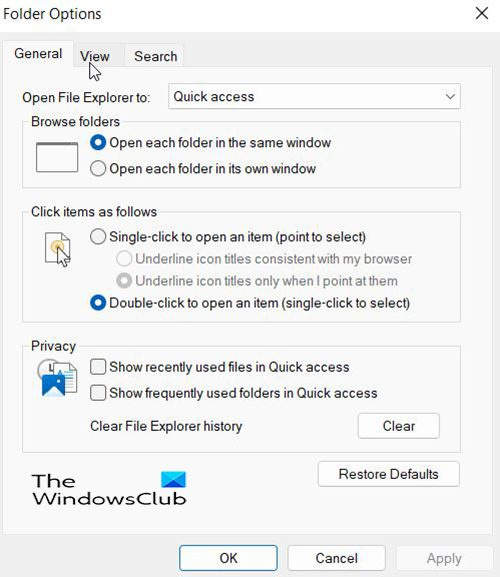
May lalabas na dialog box.
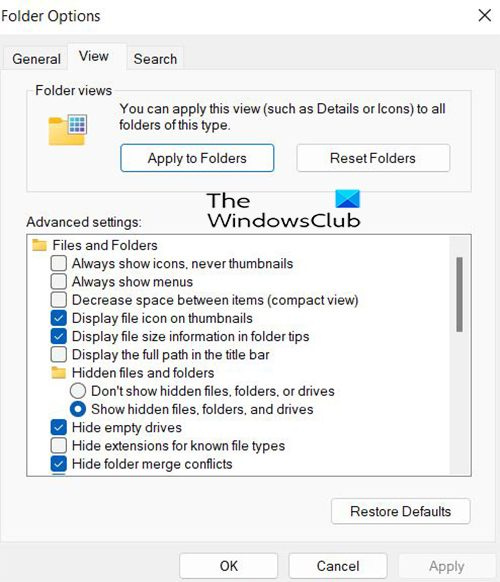
iastordatasvc
Sa dialog na lalabas, i-click ang button Mabait tab, pagkatapos ay i-click Ipakita ang mga nakatagong file, folder at drive . Ipapakita nito ang mga nakatagong file.
Pagkatapos mong gawing nakikita ang mga nakatagong file, makikita mo ang folder na may Mga setting ng Adobe Illustrator o file AIPrefs . Maaari kang gumawa ng backup na kopya ng file ng mga kagustuhan sa ibang lugar bago tanggalin, tanggalin, o palitan ang pangalan nito. Makakatulong ang backup kung kailangan mong palitan ito. Kapag binuksan mo muli ang Illustrator, gagawa ng bagong default na setting.
Basahin: Paano i-warp at i-convert ang maramihang mga salita sa isang hugis sa Illustrator
3] I-click ang button na I-reset ang Mga Setting.
May mga bagong bersyon ng Illustrator I-reset ang mga setting button sa dialog ng mga setting.
I-click ang button na I-reset ang Mga Setting, pagkatapos ay i-restart ang Illustrator pagkatapos i-save ang iyong gawa.
Ano ang mga setting ng Illustrator?
Kapag binuksan mo ang Illustrator, ang layout ng mga panel at command ay nakaimbak sa Illustrator preferences file. Bilang karagdagan, ang file ng mga setting ay nag-iimbak ng maraming mga setting ng programa, kabilang ang mga pangkalahatang setting ng display, mga setting ng pag-save ng file, mga setting ng pagganap, mga setting ng uri, at mga setting para sa mga plug-in at scratch disk. Karamihan sa mga opsyong ito ay nakatakda Mga setting dialog window. Ang mga setting ng kagustuhan ay nai-save sa tuwing lalabas ka sa app.
Paano i-backup ang mga setting ng Illustrator?
Maaari mong i-back up ang iyong mga setting ng Illustrator sa pamamagitan ng paghahanap sa folder kung saan naka-imbak ang file ng mga setting ng Illustrator. Maaari mong kopyahin ang file ng mga setting sa isa pang folder. Pagkatapos ay maaari mong palitan ang file ng mga setting sa folder ng Illustrator kung gusto mong gamitin muli ang mga setting na iyon.















